Key frame idő
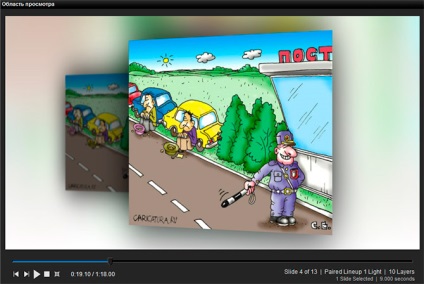
Kulcskeretek idővonalai.
Először is, vegye figyelembe, hogy a kulcskeretek időskálájának tetején a bal és a jobb oldali végén vannak olyan jelölők, amelyek pajzsnak tűnnek.
Ezek a jelölők balra és 1 jobbra vannak jelölve. Ezek kulcskeretek. Minden létrehozott dia, függetlenül attól, hogy mozog-e vagy sem, mindig két kulcskeret lesz.
Az időskála felső részében szintén vannak szaggatott keresztjelek, jelezve az időértékeket. Ha az alapértelmezett értéket használja: a csúszási idő 3 másodperc, és a dia átmeneti ideje 3 másodperc, akkor minden másodpercben megjeleníteni kell az értékeket. Számukra pontosan el tudja olvasni, hogy a dia vagy a kulcskeretek milyen időpontban állnak rendelkezésre. A megjelenített időt a szokásos formátumban, percekben és másodpercekben váltogathatja, és csak másodpercek alatt formázhatja, ha jobb egérgombbal kattint a kulcskeret időskálára.
Az idővonal középső panelje minden hangot megjelenít. amelyek dia lejátszásakor jelentkeznek. A hangsáv zenéje zöld vagy kék színnel jelenik meg, és az összes dia hang, amelyet beadtál, piros vagy sárga színnel jelenik meg. Ez segít a kulcsszavak felépítésében a zene ritmusával.
A kulcskeret időkeretének alján árnyékolt területek vannak, amelyek a diahez kapcsolódó különböző időintervallumokat képviselnek. Megjelenik egy árnyékos terület, amely a diaid időintervallumához kapcsolódik. és a jobb oldalon lévő sötétebb terület, a kimenő átmeneti intervallumra hivatkozva. Ezek a területek azt mutatják, hogy a dia egy adott időpontban mit csinál.
A csúszási idő olyan területre vonatkozik, ahol nincsenek átmenetek és a csúszólap teljesen látható.
A kimenő átmenet azt az időintervallumot jelenti, amikor a dia a következő dia vagy a prezentáció vége felé mozog. A dia beállításaitól függően változik. Ha az átmeneti idő 1 másodperc, az árnyékolt átmeneti terület A kimenő átmenet csak egy másodperc.
Ha a fenti dia előtt átmenet van az előző diaből, akkor balra a bejövő árnyékolt terület lesz.
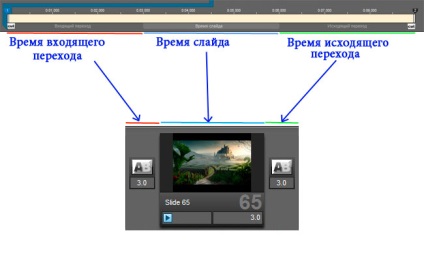
Végül, a legelső és legutolsó kulcskeret ikonja alatt az átmeneti ikon látható. Az ikonra kattintva kiválaszthat egy átmenetet egy adott réteghez. Ez az átmenet meghatározza, hogy ez a réteg hogyan jelenik meg és eltűnik a diaben.
A továbbiakban részletesen megnézzük a rétegváltásokat.
Kulcsképernyők alapértelmezés szerint.
Vegye figyelembe, hogy még a dia módosítása előtt is 2 kulcskeret van. 1. kulcskeret az elején A bejövő átmenet. és a kulcsfontosságú keretet 2 a kimenő átmenet legvégén. Minden rétegnek mindig legalább két kulcskerete van. és alapértelmezés szerint a dia elején és végén helyezkednek el.
Mi az értelme ennek? Nyilvánvaló, hogy az alapértelmezett állapot minden új rétegek vagy feliratokat a réteg biztosítja a megjelenése egy réteg a képernyőn a bejövő átutalás és eltávolítását a kimenő átmenet. Abban a pillanatban, amikor a réteg jelenik meg a bemutatót a kulcs 1 keret, és a pont, ahol ez eltűnik, egy kulcs képkocka 2. Mivel azt szeretnénk, hogy győződjön meg az alapértelmezett réteggel során jól látható az egész csúszda, két képkockák elején elhelyezett és a végén a dia.
Vegye figyelembe, hogy ezek a kezdeti kulcsképek nem hoznak létre semmi hasonlóat a hatáshoz. Ez a két kulcskeret nem okoz mozgást. Ennek az az oka, hogy alapértelmezés szerint két kulcskeretet alakítanak ki ugyanazokkal a paraméterértékekkel. Ne feledje, hogy a kulcskeretek azok a pontok, amelyeknél változások következnek be, és ha a két kulcskeret közötti beállítások pontosan ugyanazok, nincs mozgás vagy hatás. Két kulcsformátumot használhat ugyanazon paraméterekkel, hogy olyan helyzetet hozzon létre, ahol a réteg stabil.
A kulcskeretek ikonjainak típusai.
A kulcskeret állapotától függően különböző nézetekben megjeleníthető idővonalban. Az alábbiak a megfigyelhető ikonok.
A jóváhagyott kulcskeretek ikonjai akkor jelennek meg, ha a réteg az előző vagy a következő diare van állítva. A kiigazítást a Mozgás részben tárgyaltuk.
A kulcskeretek számozása.
Van egy egyszerű szabályt: a kulcs képkockák mindig sorszámozással kezdődően 1. Tehát, ha a két kulcsképkockák kezdődik, hogy az 1. és 2. végződhet Megjegyzendő, hogy ha egy új keyframe az ikonra kattintva „+” hozzátéve kulcskockára, úgy tűnik, a közepén egy meglévő pár 1, 2, és a szám lesz a kettő.
A kulcskeret a legvégén a 3. számmal van jelölve. Nincsenek értékek és beállítások, csak a szám. Ez azért van így, hogy a kulcskeretet mindig logikus sorrendben tartsa.
Képzeljük csak el, mi lett volna rendezetlen idővonal Kulcsképek, ha a sorrendben a kulcsképkockák nézett, valahogy így: 1> 4> 3> 2. Ez szinte lehetetlen nyomon követni minden kulcskockára teszi a hatást. Ésszerűsítése Kulcsképek segít, hogy sikeresen működik a hatásokat.
Tanuljunk meg egy kulcskeret és pozíciójának megváltoztatásával kapcsolatban. Néhány dolgot szem előtt kell tartani. Kezdjük azzal a ténnyel, hogy a hivatalosan kulcskeret csak egy olyan pont, amikor valami történik.
Beállítja az időtartamot a csúszási idő alatt, amikor megjelenik a kulcskeret, majd módosítsa a paraméterértékeket annak meghatározására, hogy mi jelenjen meg ebben a kulcskeretben.
Ne felejtsük el, hogy a kulcskeretek mindig beállíthatók, és a kulcsfontosságú elemek létrehozásának nagy része meghatározza, hogy a kulcskeretek hol legyenek az idővonalon. Minél kevesebb idő van a kulcskeretek között, annál kevesebb idő van a Producer számára. hatás létrehozásához, mivel (a paraméterek azonos értékeivel) a hatások gyorsabban következnek be. A kulcskeretek közötti hosszabb időtartam ellenkezőleg lassabb hatást eredményez.
Kulcskeret időtartamának módosítása
1. Kattintson a kulcskeret markerre, és húzza azt egy új helyre a kulcskeret idővonalán. Amikor a kurzort a marker fölé mozgatja, és / vagy mozgatja a jelzőt, megjelenik egy időértékkel jelzett tipp.
1. Kattintson a jobb gombbal arra a kulcskeretre, amelynek időtartamát módosítani szeretné.
2. A helyi menüből válassza a Set key frame time lehetőséget.
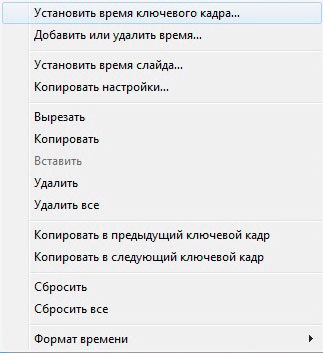
3. A megjelenő Kulcskocka időablakban adja meg a kulcskeret kívánt időpontját, másodpercben.
A kulcskeret mostantól időre megy át.
Megjegyzés: A kulcskeretet nem lehet áthelyezni egy olyan kulcsképen, amely előtt vagy után található.
Például nem veheti fel a 2-es kulcstartót és áthelyezheti a 3. kulcskeret után. Ez sértené a kulcskeretek sorrendjét. Ha a 3. kulcsfontosságú képkocka jelenleg 5 másodpercre van állítva, és a 2-es kulcskeretet 6 másodperces pontra kívánja helyezni, a Producer nem engedi meg. A 3 kulcskeretet egy 6 másodpercnél későbbi pontra kell mozgatni, majd mozgatni kell a 2-es kulcskeretet. Megváltoztathatja a kulcskeretek idejét, de nem a sorrendet.
A kulcskeret időtartamának növelése vagy csökkentése
A kulcskeret megjelenésének időtartamának beállításán kívül hozzáadhatja vagy kivonhatja a kulcskeret idejét. Ezt a funkciót egyetlen effektus helyi időkorrekciójára használják.
1. Kattintson jobb gombbal a kulcskeret-jelölőre.
2. A felugró menüben kattintson a Hozzáadás vagy az idő eltávolítása lehetőségre.
3. Válassza ki a kulcskeret számát és az időnövelést a Set the keyframe time párbeszédpanelen.
4. Adjon meg egy pozitív időt, másodpercben, hogy hozzáadja az időt.
5. Adja meg a negatív időt, másodpercben, hogy lerövidítse az időt.
1. Kattintson a + idő gombra a Kulcskeret eszköztárában.
2. Válassza ki a Kulcskeret-számot és az Idő-növekményt a Képkocka idő beállítása párbeszédpanelen.
3. Adja meg a pozitív idő értékét, másodpercben, hogy hozzáadja az időt.
4. Adja meg a negatív időt, másodpercben, hogy lerövidítse az időt.
Amikor hozzáadja vagy eltávolítja az időt az eszköz használatával, tudnia kell, hogyan működik és mit hoz létre vele.
Ha három kulcsfontosságú keret, és egy második kulcsképkockát 2, akkor add ezt az értéket az időintervallum a kulcs képkockák között 2 és 3 2 keyframe ideje nem változik, és a keyframe 3 halasztani egy másodpercig. Ennek eredményeként egy második adunk minden diák, de csak kárára a két kulcs kockákat. Tény, hogy ez azt jelenti, hogy akkor adjunk időt az összes fő kereteket után a marker, hogy a kiválasztott.
Megismételjük, hogy ezt az eszközt a legjobban akkor használjuk, ha csak egy külön páros kulcsfrekvenciaidőt szeretnénk beállítani, ahelyett, hogy a csúszóidő egészét megváltoztatnánk.
A párbeszédpanel A kulcskeret idő beállítása több célra is használható:
- Időt szeretne hozzáadni a dia végén, és azt szeretné, hogy a többi kulcskeret ott maradjon, ahol vannak. Ne feledje, hogy ha a csúszási időt a megszokott módon változtatja meg, az összes kulcskeret megváltoztatja az időt és mozog a csúszási idő változásával arányosan. Vannak olyan helyzetek, amikor a kulcskeretek kölcsönös elmozdulása nem kívánatos.
- Időt szeretne hozzáadni a dia végén, így új hatásokat hozhat létre. Az Add or Remove Time (Idő hozzáadása vagy eltávolítása) eszköz segítségével ezt elérheti. Csak add hozzá az időt az utolsó kulcsképhez, és az összes többi kulcskeret az előző pontokon marad.
- Szüksége van több időre az egyik kulcskeretekben, de mindent meg akarsz szerezni, miután ez a kulcskeret csak az említett növekedéshez szükséges mennyiséggel mozog. Szerszám A kulcskeret időtartamának beállítása lehetővé teszi, hogy pontos időt adjon hozzá, ahol szükség van rá. Az összes későbbi kulcskeret jobbra tolódik az Ön által hozzáadott idő alatt.